Conoce a Ibis Pt 1

Ok sombritas. Ya han de saber porqué el título. Pero si no, no problemo, yo les explico rapidin.
Esto va a ser un tutorial para que conozcas a la aplicación Ibis Paint.
Esto va más para los que apenas inician, tienen instalado Ibis paint pero no conozcan la interfaz de la app, y que yo con gusto, les daré un recorrido por la app y darles una explicación para que se ocupa.
*OjO: Hay unas herramientas que si desconozco para que sirven, pero puede que haga segunda parte para las herramientas que me lleguen a faltar y desconozca para que se utilizan :3.

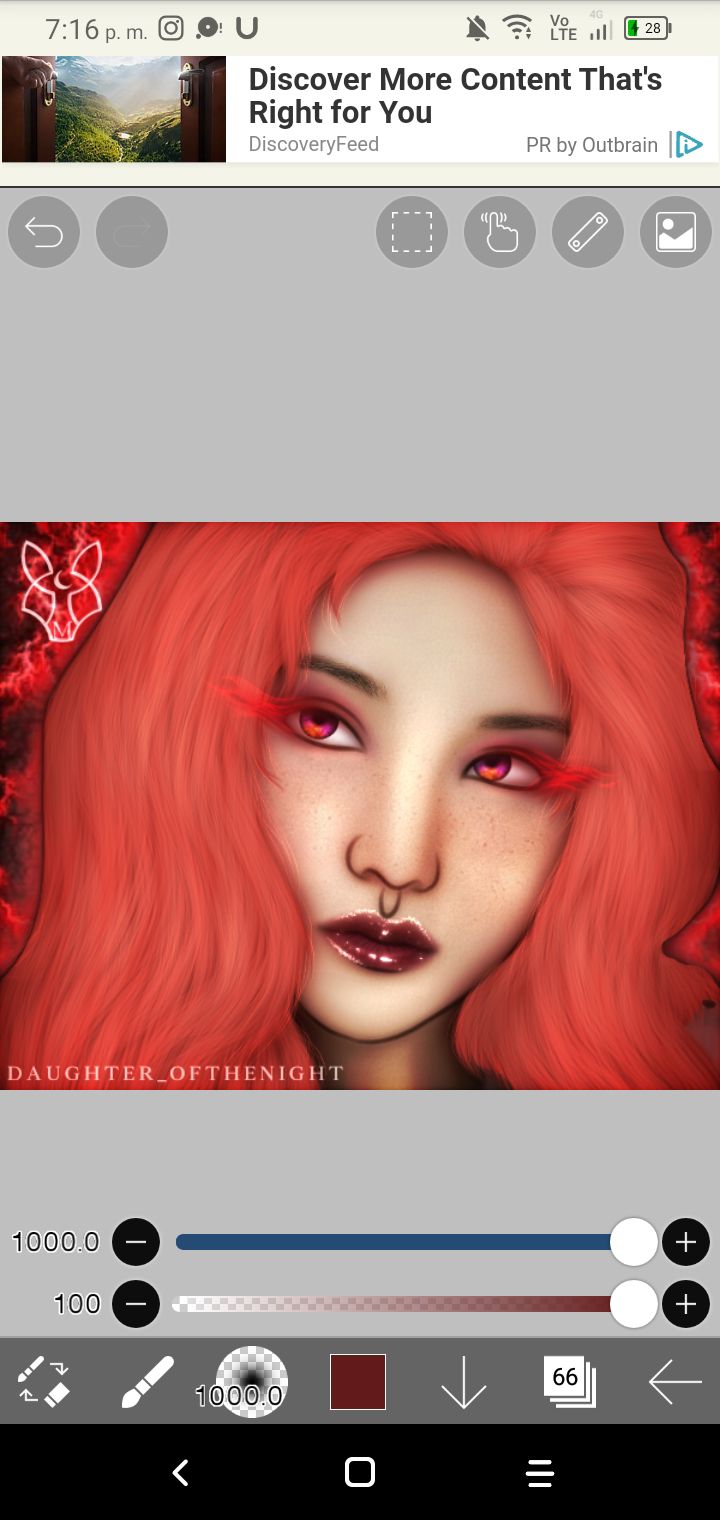
Este panorama en general y en dónde se ubica la imagen, es el lienzo como tal.
Las herramientas de abajo son (de izquierda a derecha):
Intercambiar de Pluma a Borrador y viceversa.
Herramientas.
Plumas o pinceles.
Colores.
Ocultar la barra de de tamaño y opacidad de los pinceles.
Capas.
Salir, guardar o configurar.

Herramientas
Las herramientas sirven como un apoyo mas al dibujo, acá te explico lo que cada símbolo representa:
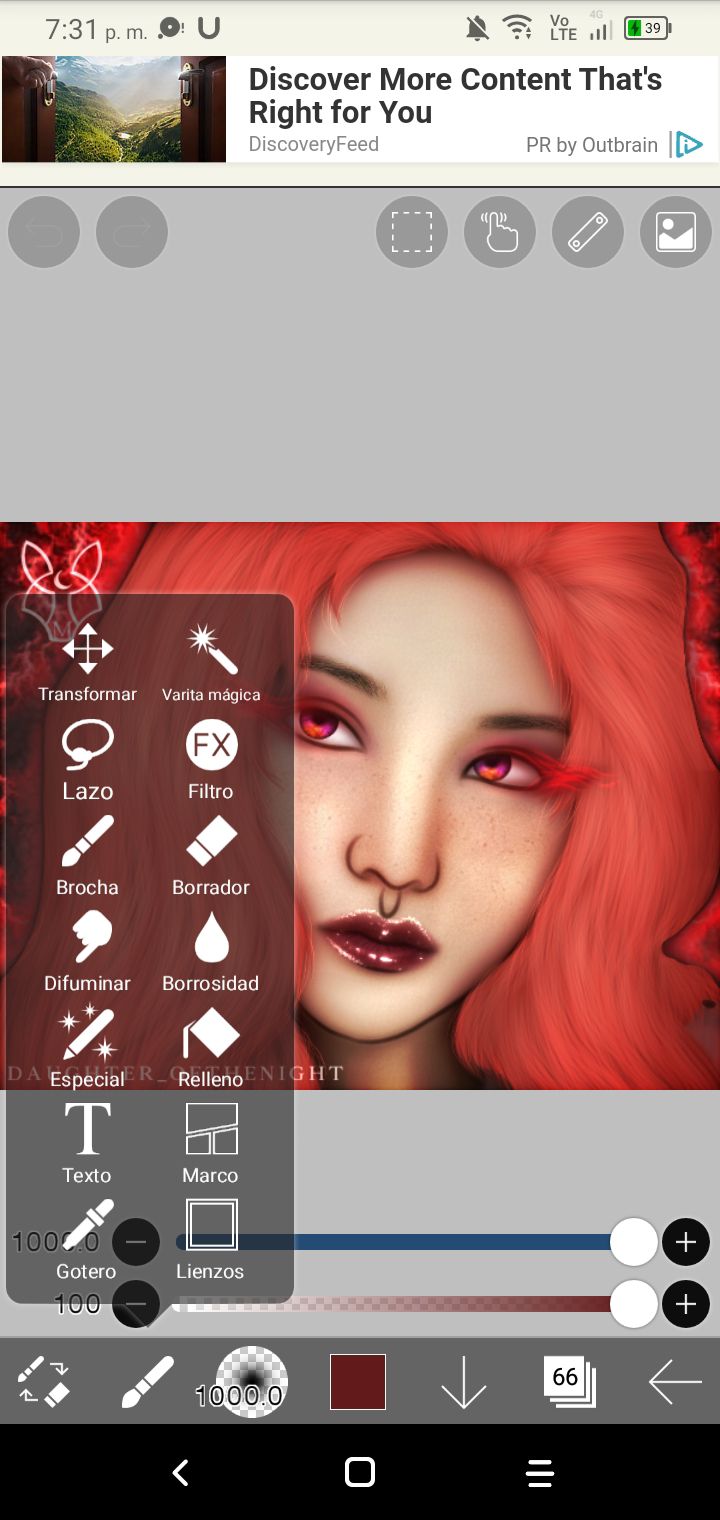
Transformar: Mover o distorsionar la imagen.
Varita mágica: seleccionar una parte de la imagen.
Lazo: seleccionar una parte o sección de la imagen manualmente.
FX (Filtro): sirve para ajustar color, difuminar, hacer degradado, entre otras.
Brocha: donde se encuentran los pinceles.
borrador:borrador
dedo:mezclar
gota:difuminar
balde de color:rellenar color
T:texto
marco:añadir marco
gotero de color:copiar color
cuadros:opciones del lienzo
signo de herramienta:configuración
estas son todas las opciones que te da.

Pluma, brocha o pinceles
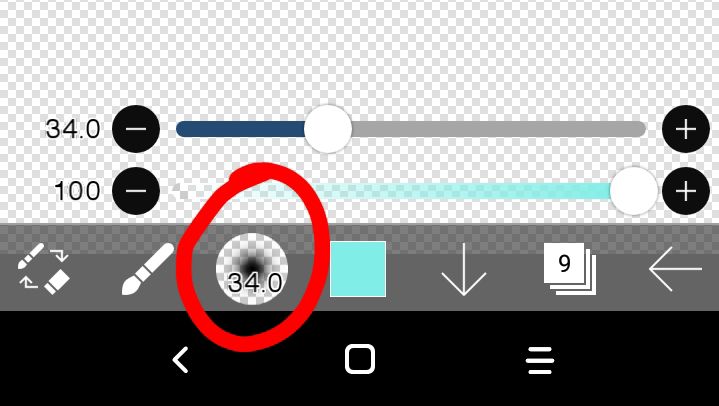
Bueno, como dice, ahí pueden encontrar todos los pinceles para las ediciones.
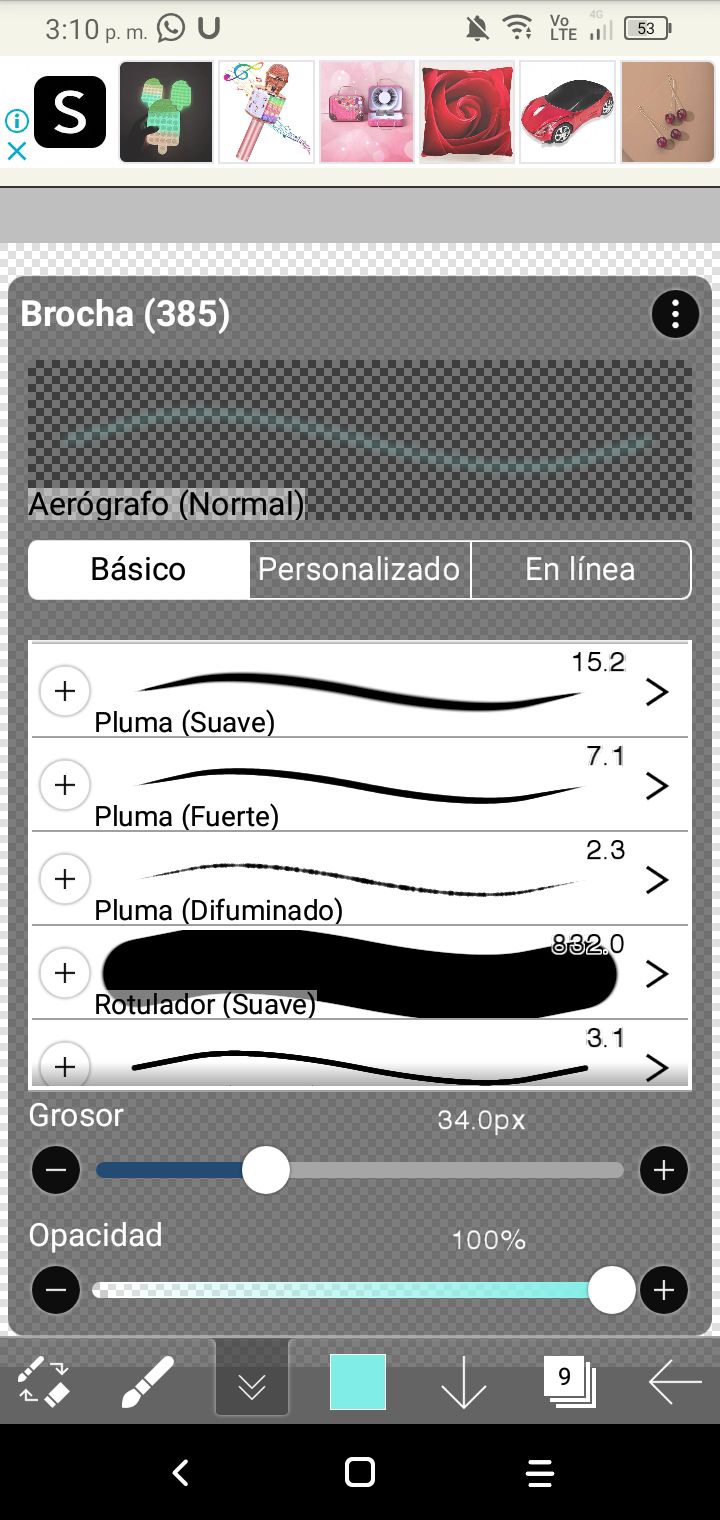
Tenemos los básicos, que son los que están predeterminados; los personalizados, los que puedes hacer tú. Y los de en línea, los que puedes conseguir en la página de Ibis por medio de los códigos QR.

Colores

Ahí pues encontrar lo que son la paleta de colores.
Ya sea como círculo o la paleta como tal.
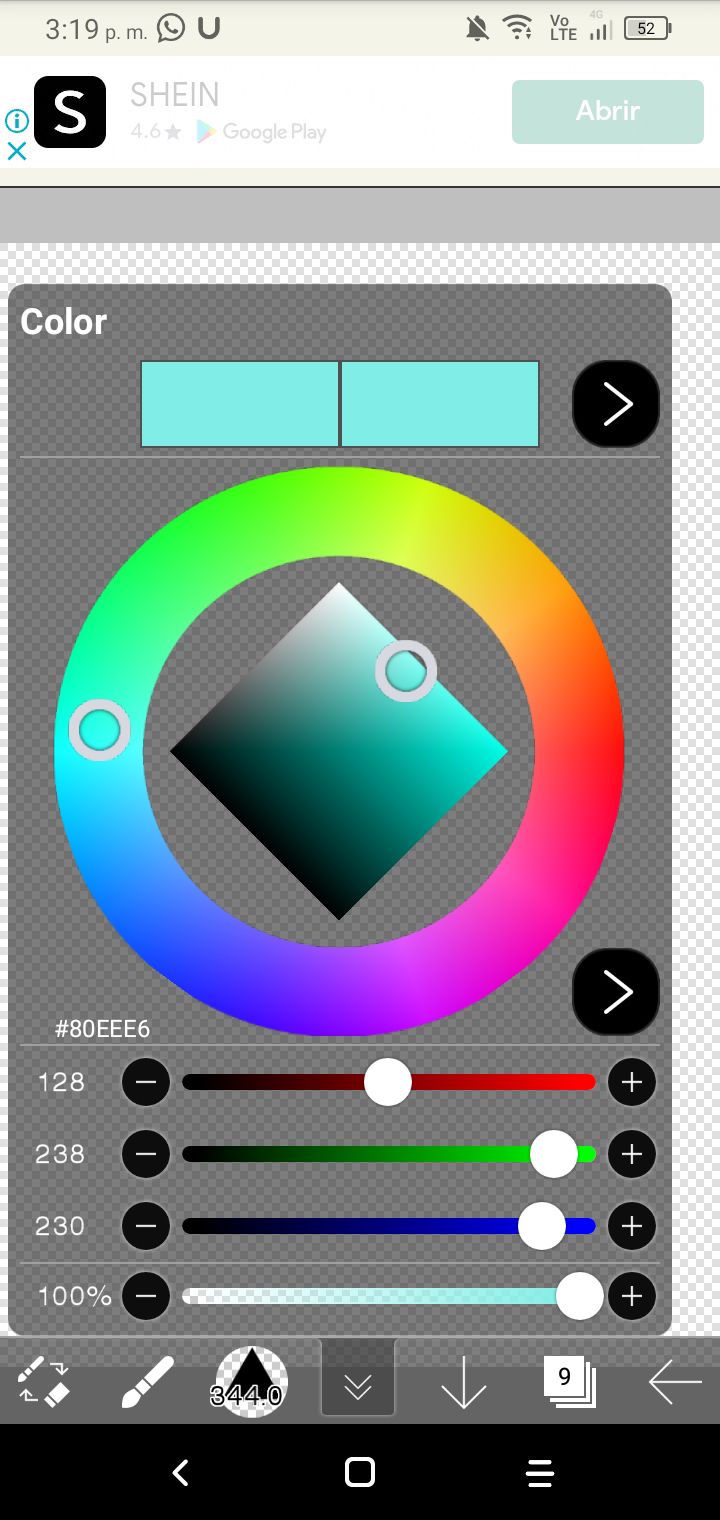
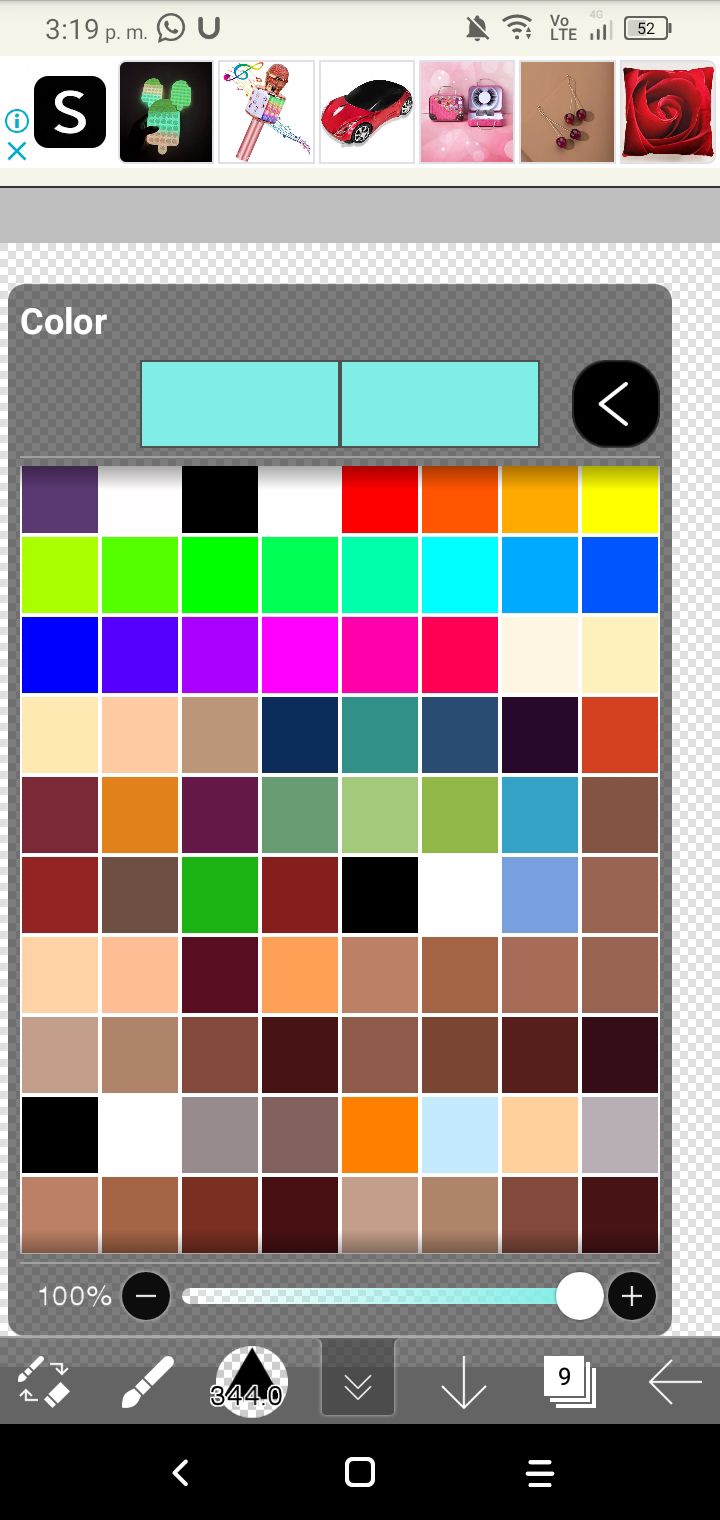

Ocultar la barra de de tamaño y opacidad de los pinceles.
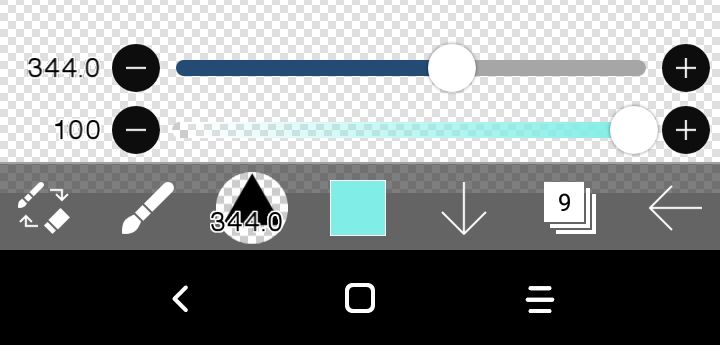
Es la flechita ↓.
Bien resumido XD.

Capas
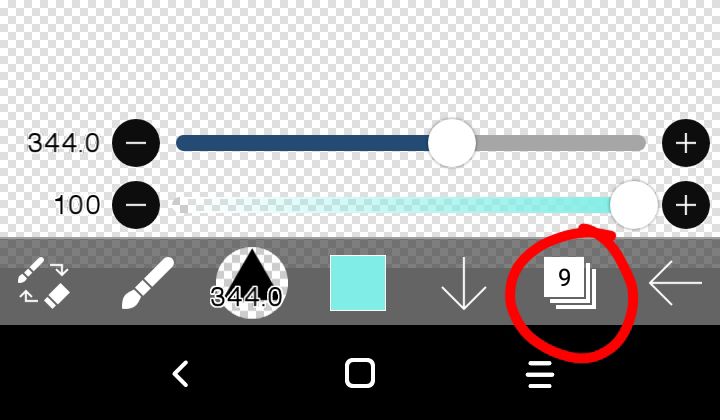
Puedes ver las capas que llevas y cambiarlas de posición, agruparlas, etc...
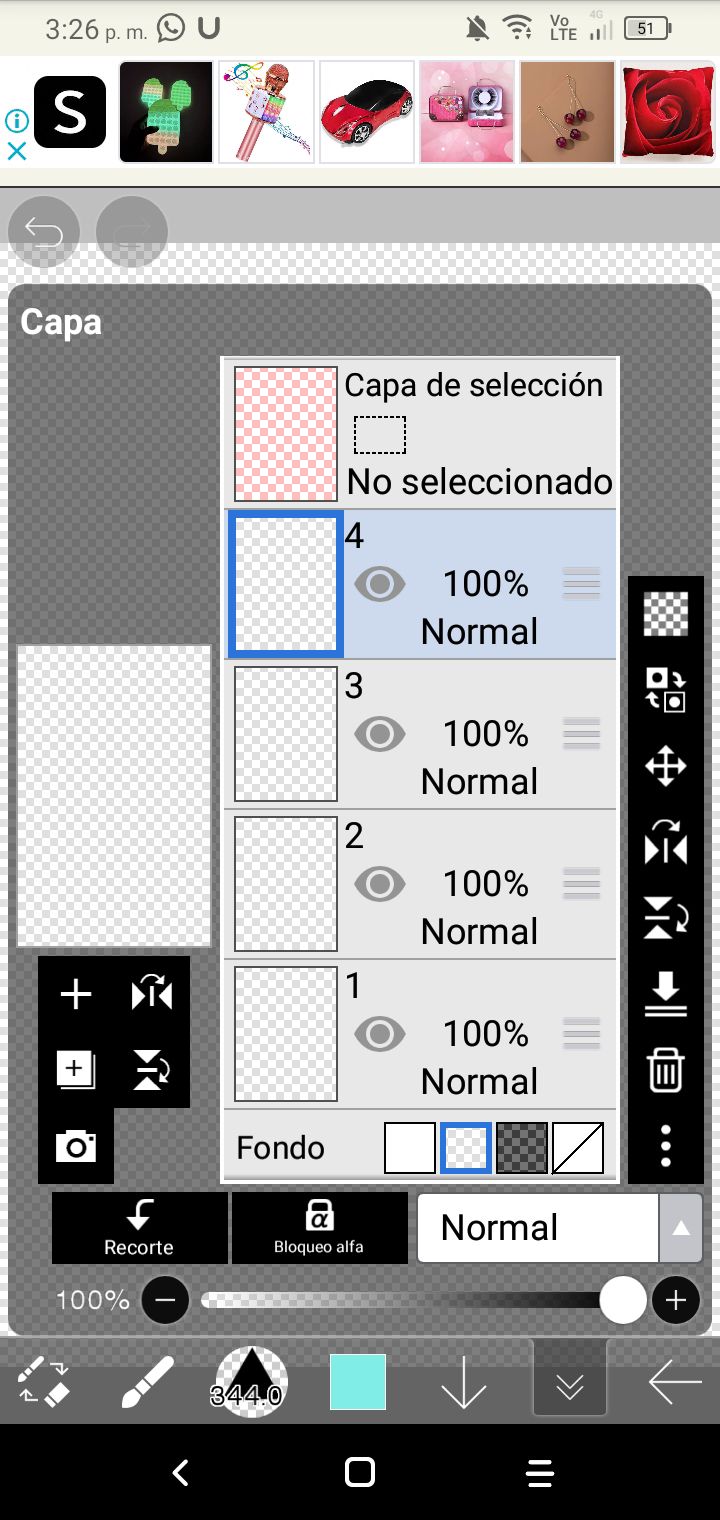
Del lado derecho, de arriba a abajo es:
Limpiar capa
Invertir color de la capa
Mover capa
Invertir capa horizontalmente
Invertir capa verticalmente
Incorporar a la siguiente capa
Y los tres puntos son para más opciones como:
Blanco claro (escala de grises)
Blanco claro (color)
Selecciona la opacidad
Renombrar capa
Rasterizar
Guardar como PNG transparente
Luego, del lado izquierdo, la columna izquierda, de arriba a abajo -hasta sonó chistoso jajaja-, tenemos:
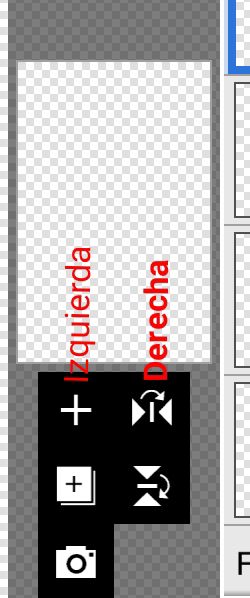
Una imagen para que quede más claro mi explicación de ubicación.
Columna izquierda de arriba a abajo, tenemos:
Añadir/agregar capa
Añade una capa especial (y de ahí, las opciones que aparece en esta son):
Añadir carpeta
Clonar capa
Añade una capa desde el lienzo
Y por último tenemos, importar imagen.
Columna derecha de arriba a abajo:
Invertir lienzo de horizontalmente
Invertir lienzo verticalmente
Y hasta abajo de todo eso, tenemos lo que es el recorte, bloqueo alfa, y lo que es el modo de combinación. También está el porcentaje de opacidad.

Y luego tenemos la flecha ←
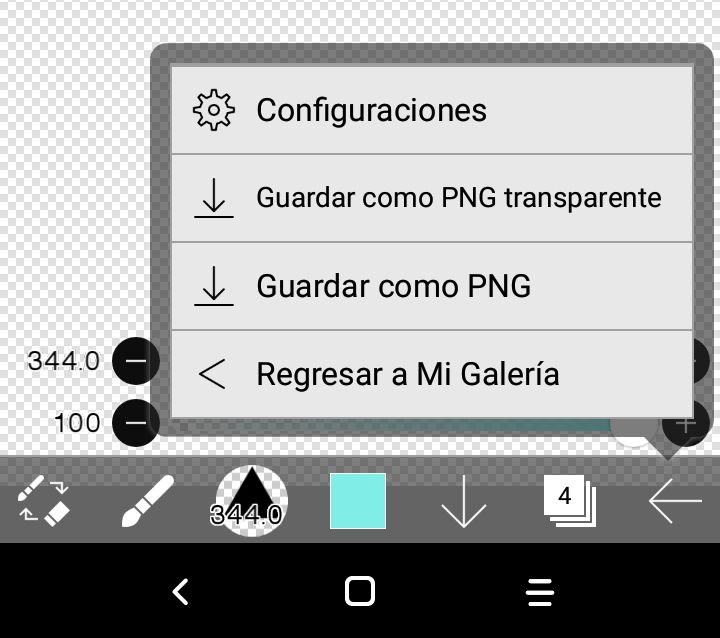
Esas son las opciones tiene aparte de salirte del lienzo.
* * *
Le haré siguiente parte de conoce a Ibis. Porque ya no me deja poner más imágenes. Nos vemos :).
Bạn đang đọc truyện trên: Truyen247.Pro